„Apple Watch“ programos „Compass“ naudojimas
Programoje „Compass“ rodoma „Apple Watch“ nukreipimo kryptis, taip pat rodoma dabartinė vieta ir aukštis. Galite susikurti „Compass Waypoints“ ir nustatyti atstumą bei kryptį tarp jų, gauti įspėjimą, kai viršijate tam tikrą aukštį, pamatyti apytikslį tašką, kuriame jūsų „Apple Watch“ paskutinį kartą galėjo užmegzti mobilųjį ryšį arba atlikti SOS skambutį, naudoti „Backtrack“, kad galėtumėte atsekti savo žingsnius, ir dar daugiau.
Pastaba: Pašalinę programą „Compass“ („Kompasas“) iš „iPhone“, ją pašalinsite ir iš „Apple Watch“.
Pasirinkite kompaso rodinį
Programa „Compass“ ![]() turi keturis rodinius.
turi keturis rodinius.
Pirmą kartą atidarius programą „Compass“, jūsų kryptis rodoma laikrodžio ciferblato centre, o vidiniame žiede rodomi kelio taškai.

Sukite „Digital Crown“ į viršų ir peržiūrėkite santykinę kelio taškų vietą tinklelyje. Rodomi toliau nurodytų vietų automatiškai sugeneruoti kelio taškai.
Automobilio pastatymo vieta.
Paskutinė vieta, kurioje jūsų „Apple Watch“ arba „iPhone“ galėjo užmegzti mobilųjį ryšį.
Paskutinė pasiekiama funkcijos „Emergency SOS“ vieta.
Pastaba: Kai pasiekiamas mobiliojo ryšio kelio taškas, programoje „Compass“ vėl įjungiamas šis rodinys, kad galėtumėte peržiūrėti kelio taško vietą tinklelyje.
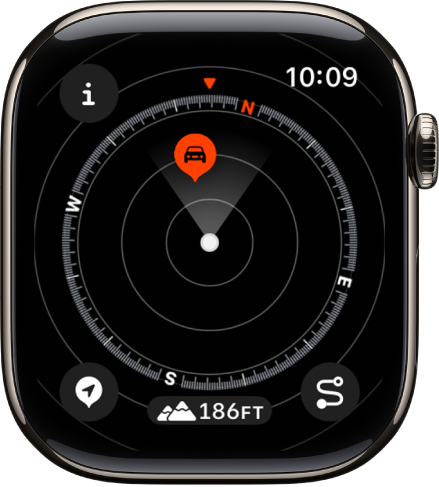
Kiekviename ekrane, kuriame rodomas kompaso ciferblatas, ekrano apačioje yra mygtukas „Elevation“. Palieskite
 , kad matytumėte į 3D panašų maršruto taškų aukščių vaizdą dabartinio aukščio atžvilgiu.
, kad matytumėte į 3D panašų maršruto taškų aukščių vaizdą dabartinio aukščio atžvilgiu.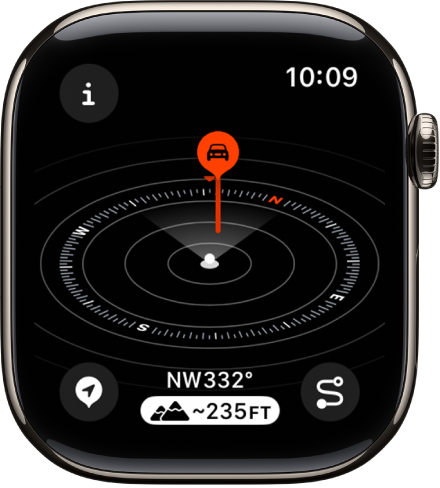
Sukite „Digital Crown“ žemyn per du ekranus, kol pasirodys didelė kompaso rodyklė su žemiau esančia jūsų kryptimi.

Pastaba: Skambučio skubiosios pagalbos tarnyboms iškvietimo taškai gali būti prieinami ne visose šalyse ar regionuose.
Rodyti išsamią kompaso informaciją
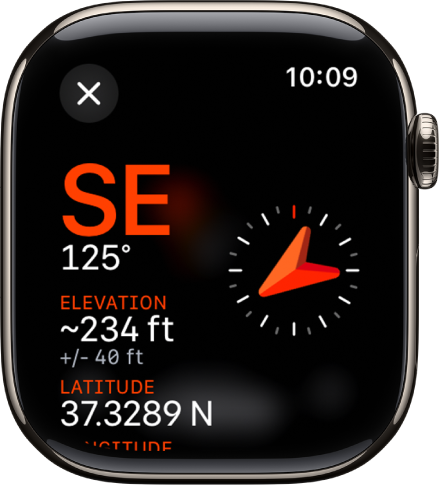
Eikite į „Apple Watch“ programą „Compass“
 .
.Bakstelėkite viršuje kairėje esantį
 , kad galėtumėte peržiūrėti kryptį, nuolydį, aukštį ir koordinates (platumą ir ilgumą).
, kad galėtumėte peržiūrėti kryptį, nuolydį, aukštį ir koordinates (platumą ir ilgumą).
Be to, galite peržiūrėti kelio taškus, pridėti posūkio tašką ir nustatyti tikslinio aukščio perspėjimą.
Naršyti kelio taškus
„watchOS 10“ galite naršyti kelio taškus, kuriuos sukūrėte programoje „Compass“, taip pat kelio taškus iš gidų programoje „Maps“.
Eikite į „Apple Watch“ programą „Compass“
 .
.Palieskite
 , esantį viršuje kairėje, tada palieskite „Waypoints“.
, esantį viršuje kairėje, tada palieskite „Waypoints“.Palieskite „Compass Waypoints“, kad matytumėte „Compass“ programoje sukurtus kelio taškus, taip pat automatiškai sugeneruotus kelio taškus, pvz., jūsų pastatyto automobilio vietą ir paskutinės apytikrės vietos, kuriose buvo galima naudotis mobiliuoju ryšiu ir „Emergency SOS“.
Palieskite gidą, pvz., „My Places“ arba programoje „Maps“ sukurtą gidą, kad peržiūrėtumėte tuos kelio taškus.
Jei norite, kad gido kelio taškai nebūtų rodomi programoje „Compass“, palieskite gidą ir išjunkite „Show Waypoints“.
Pastaba: Kelio taškai, esantys toliau nei 50 mylių nuo jūsų, nebus rodomi kompaso ciferblate.
Pridėkite kryptį
Eikite į „Apple Watch“ programą „Compass“
 .
.Palieskite
 , tada palieskite „Bearing“.
, tada palieskite „Bearing“.Pasukite „Digital Crown“ link krypties, tada palieskite
 .
.Norėdami redaguoti kryptį, palieskite
 , slinkite žemyn, palieskite „Bearing“, pasukite „Digital Crown“ krypties link, tada palieskite
, slinkite žemyn, palieskite „Bearing“, pasukite „Digital Crown“ krypties link, tada palieskite  .
.Norėdami išvalyti kryptį, palieskite
 , slinkite žemyn, palieskite „Clear Bearing“.
, slinkite žemyn, palieskite „Clear Bearing“.
Nustatykite tikslinio aukščio perspėjimą
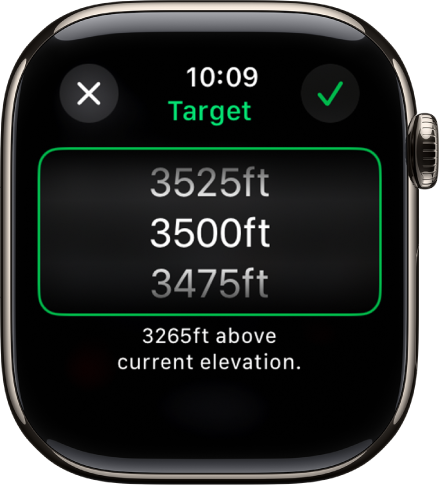
Siekiant išlikti saugiam ir priminti, jog keliaujant reikia pailsėti ir aklimatizuotis, nustatykite siektiną aukštį, o jį viršijus gaukite įspėjimą.
Eikite į „Apple Watch“ programą „Compass“
 .
.Palieskite
 , tada palieskite „Set Target Alert“.
, tada palieskite „Set Target Alert“.Pasukite „Digital Crown“, kad nustatytumėte siektiną aukštį, tada palieskite
 .
.Norėdami redaguoti siektiną aukštį, palieskite
 , palieskite „Target Alert“, pasirinkite naują aukštį, tada bakstelėkite
, palieskite „Target Alert“, pasirinkite naują aukštį, tada bakstelėkite  . Norėdami išvalyti aukštį, palieskite
. Norėdami išvalyti aukštį, palieskite  , slinkite žemyn, palieskite „Clear Target“.
, slinkite žemyn, palieskite „Clear Target“.
Kai viršijate tikslinį aukštį, rodomas įspėjimas.
Tikrosios šiaurės krypties naudojimas
Jei norite naudoti tikrąją, o ne magnetinę šiaurės kryptį, atlikite toliau nurodytus veiksmus.
Eikite į „Apple Watch“ programą „Settings“
 .
.Palieskite „Compass“, tada įjunkite „Use True North“.
Programos „Compass“ nustatymų ekrane taip pat galite pasirinkti tinklelio sistemą – DMS, dešimtainius laipsnius, MGRS / USNG arba UTM.
Jei matote raudono besisukančio radaro ekraną
Jei atidarius programą „Compass“ pasirodo raudono besisukančio radaro ekranas, taip galėjo nutikti dėl bet kurios iš toliau nurodytų priežasčių.
„Apple Watch“ magnetiniai trikdžiai: kompasą gali veikti kai kurių laikrodžių apyrankėse esančios magnetinės medžiagos. Žr. „Apple“ pagalbos straipsnį Apie „Apple Watch“ programos „Compass“ tikslumą ir veikimą.
Išjungtos vietos paslaugos: norėdami įjungti arba išjungti vietos paslaugas, eikite į „Apple Watch“ programą „Settings“
 , palieskite „Privacy“, tada palieskite „Location Services“.
, palieskite „Privacy“, tada palieskite „Location Services“.Išjungtas kompaso kalibravimas: norėdami įjungti ar išjungti kompaso kalibravimą, eikite į „iPhone“ programą „Nustatymai“, pasirinkite „Privatumas ir sauga“ > „Vietos nustatymo paslaugos“, tada palieskite „Sistemos nustatymai“.